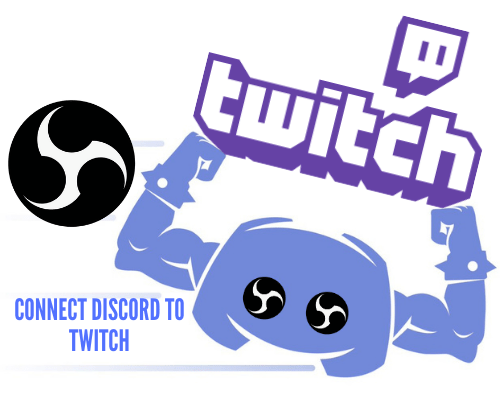Discord Sunucusu Nasıl Yükseltilir
Discord'u bir sonraki seviyeye taşımaya hazır mısınız? Discord Nitro kullanıcısı olsanız da olmasanız da, size iyi bir haberimiz var, Discord sunucunuzu güçlendirebilir ve ondan daha fazlasını elde edebilirsiniz.

Yeni avantajlarla oyun akışı potansiyelinizi ortaya çıkarın! Bir sunucuyu nasıl güçlendireceğinizi ve Boost'a gittiğinizde ne bekleyeceğinizi öğrenmek için okumaya devam edin.
anlaşmazlık nitro
Ayda 9,99 ABD Doları veya yıllık 99 ABD Doları abonelik ödeyenler için Discord, 2 sunucu takviyesi ve ardından satın alınan diğer tüm hızlandırmalarda %30 indirim içerir. Discord Nitro Classic'iniz varsa, dahil olan sunucu yükseltmelerini almazsınız, ancak ayda yalnızca 4,99 ABD dolarıdır.
Sunucu Yükseltme Kılavuzu
Discord sunucunuzu güçlendirmeye hazırsanız, aşağıdaki basit talimatları izleyin:
a – Yükseltilecek Sunucuyu Seçin
Öncelikle, hangi sunucuyu artırmak istediğinizi seçmeniz gerekir. O sunucuya girdikten sonra, şuraya gidin: Sunucu Ayarları açılır menüyü tıklayın ve Sunucu Desteği buton.
b – Artışları ve Avantajları Onaylayın
Boost butonunu seçtikten sonra yeni bir ekran göreceksiniz. Bu, şu anda sahip olduğunuz avantajların yanı sıra bu sunucu için halihazırda uygulanmış olan Sunucu Güçlendirmelerinin sayısını görüntüler.
Her şey yasal görünüyorsa, üzerine tıklayarak onaylayın. Bu Sunucuyu Güçlendirin buton.
Bu ekranın size başka birine "Nitro Hediye Etme" seçeneği de sunduğunu unutmayın. Cömert hissediyorsanız, önce bu düğmeyi tıklayabilirsiniz.
c – Onay Sayfası (Tekrar!)
Discord gerçekten neye kaydolduğunuzu bildiğinizden emin olmak istiyor, bu yüzden tekrar onaylamanız gerekecek.
Onay butonuna tıkladıktan sonra size bir kez daha soracaklar. Bu, ikinci düşünceleriniz varsa, geri çekilme şansınız.
Discord, bir sunucuyu yükseltme konusunda ciddi olduğunuzu biliyor. Sadece doğru olanı desteklediğinizden emin olmak istiyorlar. Her şey hala doğruysa, düğmesine basın. Artırmak düğmesine son kez basın.
Ancak şunu bilmelisiniz ki, bunu artırırsanız, bu Boost'u yedi gün boyunca başka bir sunucuya aktaramazsınız.

d – Takviye Numaranızı Seçin
Birden fazla güçlendirme mi arıyorsunuz?
Onay ekranından sonra yapılacak yer.
Discord, bu sunucu için kaç güçlendirme istediğinizi seçmenizi ister. Yine de endişelenme! Bunun için gerçekten ödeme yapmadan önce ara toplamı görebilirsiniz.
Sunucu yükseltmelerinin sayısını değiştirmek için pencerede artı veya eksi simgesini seçin.
e – Ödeme Bilgileri
Bitiş çizgisine yakınsınız, ancak önce birkaç ayrıntıya dikkat etmeniz gerekiyor, yani fatura bilgileriniz.
Discord, sürprizlerin olmaması için Boost satın alımıyla birlikte mevcut faturanızın tam bir dökümünü verir. Yine de kısaltılmış bir görünüm. Daha fazla bilgiye ihtiyacınız varsa, Ayrıntılar düğmesine tıklayabilirsiniz.
Bu kullanışlı pencere, satın alma için ödeme yapmak için kredi kartı bilgilerinizi onaylamanıza da olanak tanır. Bir Discord kullanıcısı olarak bilgiler önceden doldurulmuştur.
Ayrıca, Discord Hizmet Şartları sözleşmesinin yasal bilgilerini de alırsınız. İyice okuyun ve “Kabul ediyorum” kutusunu tıklayın.
Ödeme sayfasında görüntülenen her şey tamam olduğunda, Boost'unuzu tamamlamak için Satın Al düğmesine tıklayın.
Her şey yolunda giderse, göreceğiniz bir sonraki ekran, yeni Server Boost'unuzu kutlayan ekrandır.
Tebrikler!

Açılabilir Seviyeler ve Avantajlar
Her kilidi açılmış seviye, çeşitli avantajlarla birlikte gelir. Ancak bunun çalışması için insanların Sunucu Artışlarını sunucunuza doğru kullanmasına ihtiyacınız var.
Seviye dağılımı şöyle görünür:
Seviye 1 w/ 2 Sunucu Desteği
İlk olarak, toplam toplamınızı 100 emojiye çıkaran fazladan 50 Emoji yuvası elde edersiniz. Ayrıca ses kalitesinde 128 Kbps'lik tatlı bir artış elde edersiniz. Ek olarak, canlı yayınlarınız da bir destek alır. Go Live için 720P 60 FPS'ye kadar bir artışa bakıyorsunuz. Üstüne üstlük, Discord şimdi başlıklar ve son etkinlikleri için 3 günlük arşiv seçenekleri sunuyor.
Ayrıca bir müşteri sunucusu daveti arka planının yanı sıra animasyonlu bir sunucu simgesi elde edersiniz.
Seviye 2, 15 Sunucu Desteği ile
Seviye 2'nin kilidini açtığınızda, Seviye 1'deki tüm avantajları ve ardından bazılarını alırsınız. Seviye 1'i de dahil ettiğinizde toplamda 150 olmak üzere 50 emoji yuvası daha elde edersiniz. Ayrıca 256 Kbps'de daha iyi ses kalitesi elde edersiniz ve Go Live yayınlarınız 1080P 60FPS'ye bir başka destek sağlar.
Ek olarak, Seviye 2 size bir sunucu banner'ının yanı sıra tüm üyeler için sunucuya 50MB yükleme sınırı, özel ileti dizileri oluşturma yeteneği ve ileti dizilerindeki son etkinlik için 1 haftalık bir arşiv seçeneği sunar.
Seviye 3 w/ 30 Sunucu Desteği
Tahmin edebileceğiniz gibi, Seviye 3, önceki seviyelerde gelen her şeye erişmenizi sağlar. Ancak emoji slot sayınız, bu seviye için fazladan 100 eklendiğinde 250'ye kadar çıkıyor. Ayrıca 384Kbps'de ses kalitesinde başka bir artış elde edersiniz.
Go Live akış kalitesi için gerçekten daha ileri gidemezsiniz, bu nedenle Discord size daha yüksek bir yükleme limiti verir. Düzey 3 ayrıca, uygun gördüğünüz şekilde kullanmanız için özel bir URL'ye erişmenizi sağlar. Sunucunuza bağlanmak için herhangi bir kelime öbeği, sayı kombinasyonu veya kelime kullanın.
Götürmek
Bir sunucuya güçlendirmeler eklemek ve bu süreçte harika avantajların kilidini açmak basit bir işlemdir. Discord ayrıca tüm Server Boost satın alımları için abonelik avantajları sunar. Ve soğuma süresinden sonra güçlendirmenizi bir sunucudan diğerine taşıyabilirsiniz.
Discord, yalnızca topluluk bir ekip olarak bir araya geldiğinde çalışır. Bu nedenle, favori sunucunuzu bulduysanız, onları bir veya iki Boost ile desteklemenin zamanı geldi. Aşağıdaki yorumlar bölümünde Discord ile ilgili faaliyetleriniz hakkında her şeyi bize bildirin.